Membuat Buku Alamat (Pengandar Faks)
Dengan menggunakan buku alamat, Anda dapat mengirim faks secara mudah dengan menentukan penerima dari buku alamat.
Anda dapat mendaftarkan nama, nomor faks penerima dan informasi lain dalam buku alamat.
Mendaftarkan penerima (kontak WAB) dalam buku alamat
Anda dapat mendaftarkan penerima individual (Kontak) dalam buku alamat.
-
Klik Buku Alamat...(Address Book...) di kotak dialog yang ditampilkan.
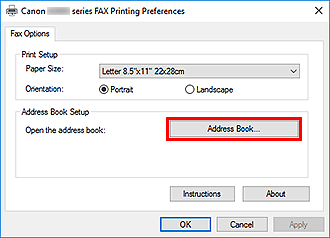
 Catatan
Catatan-
Setelah penerima individual (Kontak) didaftarkan dalam folder buku alamat (Kontak Windows) sebagai berkas buku alamat (berkas .contact), kontak tersebut akan dapat digunakan dalam berbagai aplikasi. Akan tetapi, Anda tidak dapat mengubah buku alamat yang Anda gunakan, karena setiap pengguna hanya dapat membuat satu buku alamat.
Ikuti langkah di bawah ini untuk membuka Kontak Windows.
-
Windows 11/Windows 10:
Cari "Kontak" dari kotak Cari(Search).
-
Windows 8.1/Windows 8:
Pilih tombol Cari(Search), kemudian cari "Kontak".
-
Windows 7/Windows Vista:
Pilih XXXX (nama pengguna) dari menu Mulai(Start), kemudian klik dua kali Kontak(Contacts).
-
-
-
Dalam kotak dialog Buku Alamat(Address Book), klik Baru ...(New...).
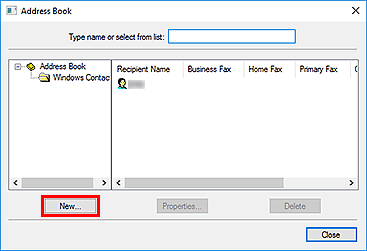
-
Pilih Kontak(Contact) dalam kotak dialog Masukan Baru(New Entry), kemudian klik OK.
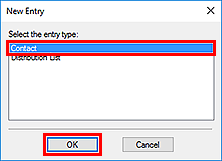
 Catatan
Catatan- Untuk mengirim faks, Anda hanya dapat menentukan Kontak(Contact) (satu penerima). Anda tidak dapat menentukan Daftar Distribusi(Distribution List).
-
Pada tab Nama dan Pos-el(Name and E-mail) kotak dialog Properti, masukkan nama Depan(First) dan Belakang(Last).
Nama penerima akan dicetak pada bagian atas faks yang diterima oleh penerima.
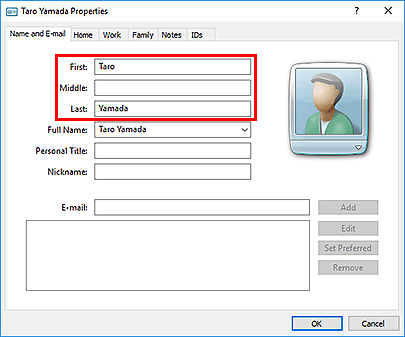
-
Masukkan nomor faks dalam tab Rumah(Home) atau Kantor(Work), kemudian klik OK.
Penerima individual (Kontak) didaftarkan ke dalam buku alamat.
 Catatan
Catatan-
Anda juga dapat mendaftarkan penerima dengan mengklik tombol Tambah ke Buku Alamat...(Add to Address Book...) pada kotak dialog Kirim FAKS(Send FAX) setelah memasukkan penerima.
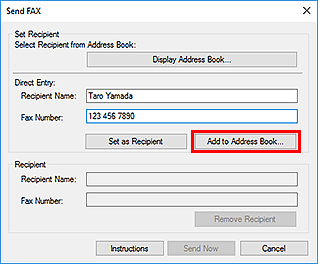
-
Tambahkan nomor akses saluran luar di depan nomor faks sesuai keperluan.
(Contoh: Ketika nomor akses saluran luar adalah "0" dan nomor faks adalah "XXX-XXXX", masukkan "0XXX-XXXX".)
-
Jika Anda memutakhirkan Windows XP ke Windows Vista, buku alamat yang telah Anda buat pada Windows XP mungkin tidak terdapat pada Windows Vista. Dalam kasus ini, buka buku alamat dengan prosedur berikut dan salin informasi ke buku alamat baru.
- Pilih Panel Kontrol(Control Panel) > Tampilan dan Personalisasi(Appearance and Personalization) > Opsi Folder(Folder Options).
- Klik tab Lihat(View) dalam kotak dialog Opsi Folder(Folder Options), pilih Tampilkan file dan folder tersembunyi(Show hidden files and folders) dalam Pengaturan Tingkat Lanjut(Advanced settings), kemudian klik OK.
- Dari menu Mulai(Start), pilih XXXX (nama pengguna), kemudian klik dua kali AppData > Roaming > Canon > MP5 untuk membuka folder.
-
Klik dua kali berkas ".wab".
Buku alamat akan direfleksikan di Windows Vista secara otomatis.
-
